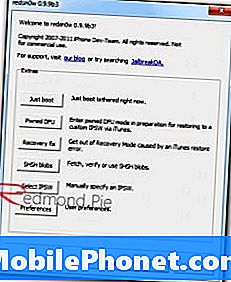![Kako Blokirati Reklame? [ANDROID]](https://i.ytimg.com/vi/UWtY-MjIgq4/hqdefault.jpg)
Садржај
Порука о грешци „Галерија се зауставља“ у основи значи да је задати менаџер слика и видео снимака стао или се срушио. Већину времена то је само проблем са апликацијом, али постоје случајеви када је то такође резултат проблема са фирмвером, с обзиром на чињеницу да је то унапред инсталирана апликација. Међу корисницима који су пријавили овај проблем су власници Самсунг Галаки А20, мада је било и других врхунских уређаја који су наишли на исти проблем.
Дакле, у овом посту ћу вас упутити у решавање проблема са вашим Галаки А20 који се стално појављује и појављује се грешка „Галерија се зауставља“. Испитаћемо све могућности, а затим их искључити једну по једну док не схватимо у чему је проблем са вашим телефоном. Ако поседујете овакав телефон и тренутно се бавите сличним проблемом, наставите да читате јер ће вам овај чланак можда бити од помоћи.
Пре свега, ако имате других проблема са уређајем, покушајте да прегледате нашу страницу за решавање проблема, јер смо већ решили неколико проблема са овим уређајем. Шансе су да смо већ објавили пост који се бави сличним проблемима. Покушајте да пронађете проблеме који имају сличне симптоме са оним што тренутно имате и слободно користите решења која смо предложили. Ако не функционишу за вас или ако вам је и даље потребна наша помоћ, попуните наш упитник и притисните „Пошаљи“ да бисте нас контактирали.
Решавање проблема са Галаки А20 помоћу галерије непрестано зауставља грешку
За решавање проблема и евентуално решавање овог проблема није вам потребно стручно знање. У ствари, оно што вам требају су основни поступци за решавање проблема и без проблема можете даље да користите телефон. С тим у вези, ево ствари које треба да урадите да бисте поправили грешку у заустављању галерије ...
Прво решење: Прво поново покрените телефон
Ако први пут добијате грешку „Галерија се зауставља“ на вашем Галаки А20, онда нема потребе да бринете, јер је то често само мања грешка. Поново покрените телефон и то би већину времена требало да реши проблем. Или још боље, извршите принудно поновно покретање јер је то много ефикасније у решавању проблема са фирмвером и апликацијама као што је овај. Да бисте то урадили, истовремено притисните и држите тастер за утишавање звука и тастер за напајање 10 секунди или дуже. Телефон ће се поново покренути као и обично, али његова меморија се освежава и све апликације и услуге се поново учитавају. Након тога, поново отворите Галлери и погледајте да ли се Галерија и даље зауставља. Ако се то не догоди, то је крај проблема, али ако се и даље појави, покушајте са следећим решењем.
ТАКОЂЕ ПРОЧИТАЈТЕ: Како исправити Самсунг Галаки А20 грешком „ВхатсАпп стално зауставља“
Друго решење: Обришите кеш и податке апликације Галлери
Овај поступак ће ресетовати апликацију Галерија и вратити је на подразумевана подешавања. Ако је ово проблем само са апликацијом, онда ће овај поступак бити довољан да се решите проблема са Галеријом и даље зауставља грешку. Ево како се то ради:
- Превуците надоле од додира екрана да бисте повукли таблу са обавештењима надоле.
- Додирните икону Подешавања у горњем десном углу екрана (зупчаник).
- Померите мало да бисте пронашли Апликације, а затим је додирните.
- Пронађите и тапните на Галерија.
- Додирните Стораге.
- Сада додирните Обриши кеш.
- А затим додирните Обриши податке и додирните У реду у дну екрана.
Сада се вратите на почетни екран и отворите Галерија. Ако се Галерија и даље зауставља, грешка се не приказује, онда је то био само проблем у апликацији, али је сада решен. Међутим, ако се грешка и даље појављује, пређите на следеће решење.
ТАКОЂЕ ПРОЧИТАЈТЕ: Како поправити Самсунг Галаки А20 помоћу Иоутубе-а непрестано зауставља грешку
Треће решење: Избришите системску кеш меморију
Оштећена системска кеш меморија може проузроковати пад система, па након ресетовања галерије и грешка се и даље наставља, морате обрисати партицију кеш меморије тако да ће стара кеш меморија бити замењена новом.
- Искључите уређај.
- Притисните и држите Појачавање звука и Снага кључеви.
- Када се прикаже логотип Галаки А20, отпустите сва три тастера.
- Ваш Галаки А20 ће се и даље покретати у режим опоравка. Када угледате црни екран са плавим и жутим текстом, пређите на следећи корак.
- притисните Смањите јачину звука тастер неколико пута за истицање обришите кеш партицију.
- Притисните Снага тастер за избор.
- притисните Смањите јачину звука кључ за истицање да, притисните их и притисните Снага тастер за избор.
- Када је партиција брисања кеша завршена, Сада ресетуј рачунар је истакнуто.
- притисните Снага тастер за поновно покретање уређаја.
Вашем телефону треба мало више времена да се покрене након тога, јер поново гради кеш меморију, али када постане активан, отворите Галерија и погледајте да ли се грешка и даље појављује. Ако и даље постоји, пређите на следеће решење.
ТАКОЂЕ ПРОЧИТАЈТЕ: Самсунг Галаки А20 наставља да губи сигнал. Ево како ћете то поправити.
Четврто решење: Направите резервну копију датотека и ресетујте телефон
Након што прва три поступка и Галерија настави са заустављањем, грешка се и даље појављује када отворите апликацију, тада немате другог избора него да ресетујете Самсунг Галаки А20. Галерија је унапред инсталирана апликација и стога је уграђена у фирмвер. У овом тренутку бисмо могли рећи да је то већ проблем фирмвера. Дакле, ресетовање је неопходно.
Пре ресетовања обавезно направите резервну копију важних датотека и података и слика. Можете их преместити на СД картицу или копирати на рачунар. Такође можете користити облак за прављење резервних копија неких датотека. После тога уклоните Гоогле налог са телефона како не бисте били закључани након ресетовања. Када све буде спремно, следите ове кораке за ресетовање телефона:
- Искључите уређај.
- Притисните и држите Појачавање звука и Снага кључеви.
- Када се прикаже логотип Галаки А20, отпустите сва три тастера.
- Ваш Галаки А20 ће се и даље покретати у режим опоравка. Када угледате црни екран са плавим и жутим текстом, пређите на следећи корак.
- притисните Смањите јачину звука тастер неколико пута да бисте истакли „випе дата / фацтори ресет“.
- Притисните Снага дугме за одабир.
- притисните Смањите јачину звука тастер док се не означи „Да“.
- Притисните Снага тастер за избор и покретање главног ресетовања.
- Када се главно ресетовање заврши, истакнуто је „Поново покрени систем сада“.
- притисните Тастер за укључивање да бисте поново покренули уређај.
Надам се да вам је овај водич за решавање проблема помогао да исправите грешку „Галерија се зауставља“ на вашем Самсунг Галаки А20.
Повежите се са нама
Увек смо отворени за ваше проблеме, питања и сугестије, зато нас слободно контактирајте попуњавањем овог обрасца. Ово је бесплатна услуга коју нудимо и за њу вам нећемо наплатити ни липе. Али имајте на уму да свакодневно примамо стотине е-порука и да нам је немогуће одговорити на сваки појединачни. Али будите уверени да читамо сваку поруку коју примимо. За оне којима смо помогли, проширите вест тако што ћете наше поруке делити са пријатељима или једноставно лајкати нашу Фацебоок страницу или нас пратити на Твиттеру. Такође можете посетити наш Иоутубе канал јер сваке недеље објављујемо корисне видео записе.